Google Plus, kullanıcıların arkadaşlarıyla ve iş arkadaşlarıyla bağlantı kurmasına yardımcı olmak için son özelliğini açıkladı: Etkinlikler. Facebook Etkinlikleri insanları bir araya getirmeye yönelik olsa da, Google Plus, kullanıcıların etkinlik planında ve sonrasında deneyimlerini paylaşmalarının yanı sıra önceden planlamalarına yardımcı olmayı amaçlamaktadır. Estetik tasarımı ve profillere öne çıkan yerleşimi sayesinde Etkinlikler, çevrimiçi ve çevrimdışı özel zamanları anmak için grup fotoğraf albümleri koleksiyonu olmayı vaat ediyor.
Google Plus’ta Oturum Açın
Açtıktan sonra soldaki menüden “Etkinlikler”e tıklayın. Tıkladıktan sonra sağ üst köşedeki “Etkinlik Oluştur” düğmesini tıklayın.
Etkinliğinizin Temel Ayrıntılarını Girin
Başlık, konum, vb. davet etmek istediğiniz kişilere karar verin ve onların adlarını / e-postalarını ekleyin. Varsayılan olarak, yalnızca davet edilenler etkinliğinizi görebilir.
Etkinliğiniz İçin Diğer Seçenekleri Ayarlayın
Etkinlik başlığı alanının yanındaki “Etkinlik seçenekleri” düğmesini tıklayın.
Toplantınızın Temasını Yansıtmak İçin Etkinliğinizin Kapak Fotoğrafını Değiştirin
Hazır Google Plus tasarımları ve fotoğraflarınız arasında seçim yapmak için en üstteki “Temayı değiştir” düğmesini tıklayın. Ayrıca yeni bir fotoğraf da yükleyebilirsiniz. Etkinliğinizin oluşturulduğunu onaylamak için “Davet et” düğmesine basın. Yeni etkinliğinizin sayfasına yönlendirileceksiniz.
Etkinliğe Fotoğraf Ekleyin
Etkinlik sayfasının üst kısmındaki kırmızı “Fotoğraf Ekle” düğmesini tıklayın ve bilgisayarınızda alakalı bir fotoğraf bulun. Yüklenen fotoğraflar etkinlik duvarında görünecektir. Etkinliğe birden fazla fotoğraf eklendikten sonra, tüm fotoğrafların canlı slayt gösterisini oynatabilirsiniz. Sizi tam ekran slayt gösterisine bağlamak için etkinlik başlığının üstünde mavi bir kutu görünecektir.
Etkinliği Sağ Üst Köşedeki Düğmeyi Tıklayarak Profilinize Paylaşın
Etkinliği profilinize göndermek, yayını paylaşmayı seçtiğiniz çevrelere veya bireylere bağlı olarak, misafir listesinin dışındaki kullanıcılara görünür kılabilir. Etkinlik gerçekleştikten sonra bu iyi bir fikir olabilir, böylece etkinlikteki fotoğrafları çevrelerinize paylaşabilirsiniz.

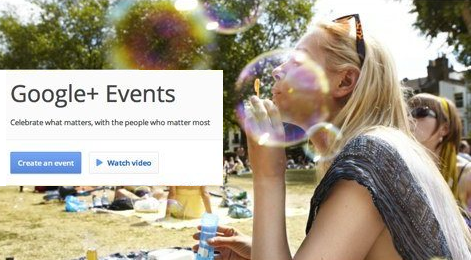
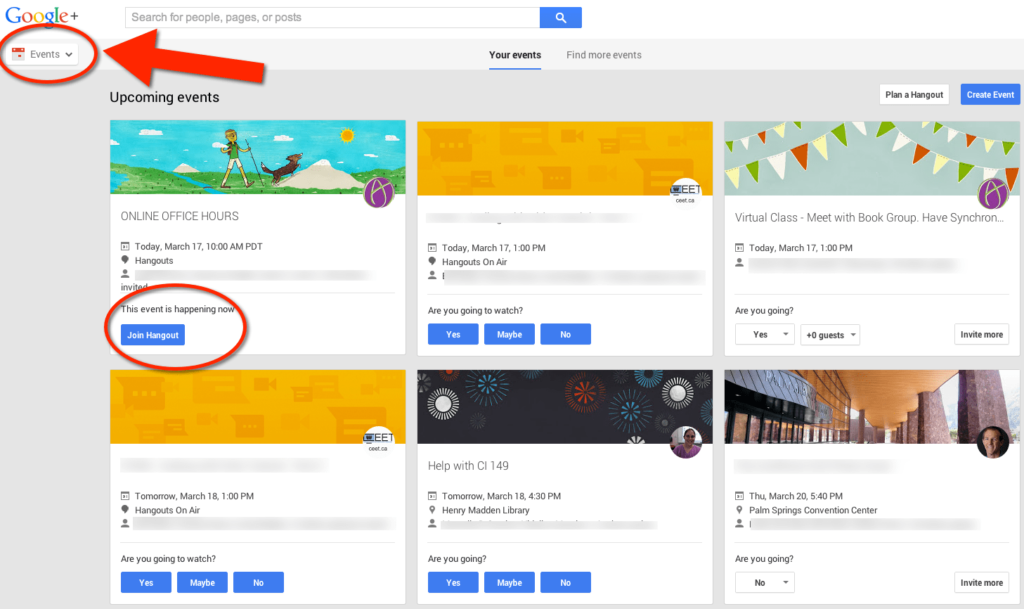

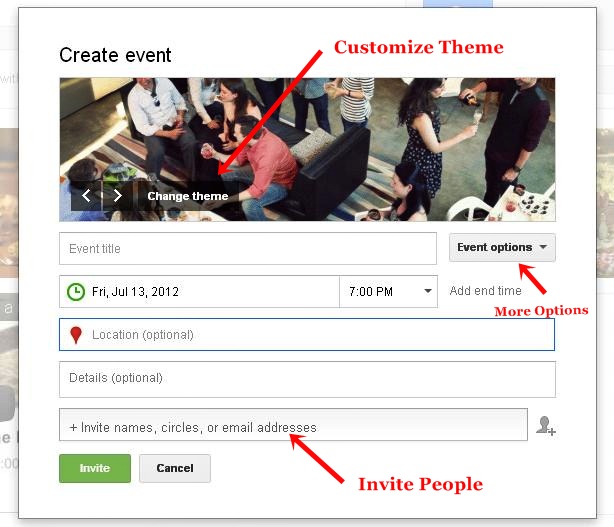
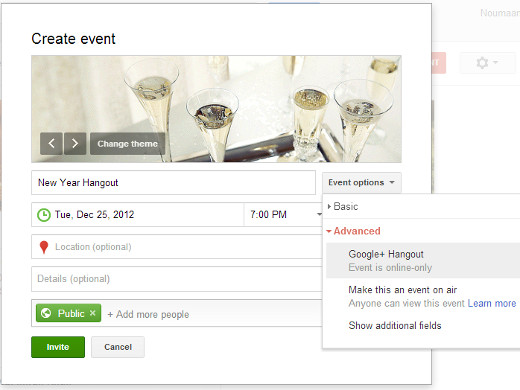
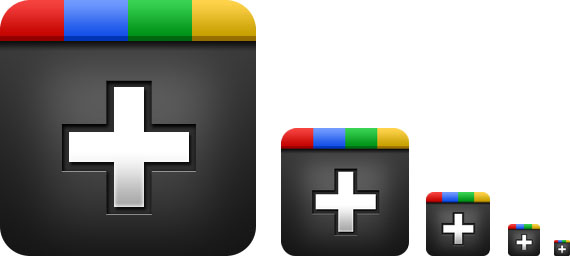

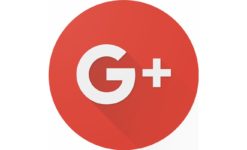











Bir Cevap Yaz